Messenger Desktop Tutup! Ini Cara Mudah Selamatkan Riwayat Chatmu

VOXBLICK.COM - Kabar penting bagi jutaan pengguna setia Messenger di seluruh dunia! Meta, perusahaan induk Facebook, telah mengumumkan keputusan strategis yang akan mengubah cara banyak dari kita berinteraksi. Aplikasi Messenger desktop untuk Mac dan Windows akan resmi ditutup pada Desember 2025. Ini bukan sekadar perubahan kecil ini adalah pengumuman yang mendesak Anda untuk mengambil tindakan, terutama jika Anda sering mengandalkan aplikasi ini untuk menyimpan riwayat percakapan penting, kenangan berharga, atau bahkan data pekerjaan.
Dalam lanskap digital yang terus bergeser, di mana aplikasi datang dan pergi, kehilangan akses ke data pribadi bisa menjadi pengalaman yang sangat menjengkelkan.
Bayangkan kehilangan jejak percakapan yang berisi momen lucu, informasi penting, atau bahkan dukungan emosional dari orang-orang terdekat. Untungnya, Meta menyediakan cara mudah dan efektif untuk mengunduh dan menyelamatkan semua riwayat chat Anda sebelum aplikasi ini resmi berhenti beroperasi. Jangan biarkan momen berharga Anda lenyap begitu saja!

Mengapa Messenger Desktop Ditutup? Sebuah Langkah Strategis Meta
Keputusan untuk menutup aplikasi desktop Messenger bukan tanpa alasan. Meta nampaknya sedang melakukan konsolidasi dan optimalisasi sumber daya.
Tren penggunaan saat ini menunjukkan bahwa sebagian besar pengguna mengakses Messenger melalui aplikasi seluler atau versi web (messenger.com). Dengan memfokuskan pengembangan pada platform-platform ini, Meta dapat menghadirkan pengalaman yang lebih terintegrasi, responsif, dan kaya fitur tanpa harus membagi perhatian pada aplikasi desktop yang mungkin memiliki basis pengguna lebih kecil dan biaya pemeliharaan yang signifikan. Ini adalah bagian dari strategi yang lebih besar untuk menyelaraskan ekosistem produk mereka, memastikan setiap platform memberikan nilai maksimal bagi pengguna dan perusahaan.
Identifikasi dan Hargai Riwayat Chat Anda
Sebelum kita menyelam ke panduan teknis, luangkan waktu sejenak untuk memikirkan mengapa riwayat chat ini begitu penting.
Apakah ada percakapan dengan keluarga yang berisi foto-foto liburan? Obrolan grup dengan teman lama yang penuh lelucon dan kenangan? Atau mungkin diskusi penting terkait pekerjaan yang memuat informasi krusial? Data ini adalah jejak digital kehidupan Anda. Mengidentifikasi nilai dari data ini akan memotivasi Anda untuk mengikuti langkah-langkah penyelamatan dengan seksama. Jangan anggap remeh, karena setelah Desember 2025, akses langsung ke riwayat chat via aplikasi desktop akan hilang, dan Anda hanya akan bisa mengandalkan salinan yang sudah Anda unduh.
Panduan Lengkap: Cara Mudah Mengunduh Data Messenger Anda
Proses mengunduh data Messenger Anda sebenarnya cukup intuitif, meskipun mungkin terasa sedikit asing bagi sebagian orang. Meta telah merancang sistem ini agar pengguna dapat mengambil kendali penuh atas informasi mereka.
Ikuti langkah-langkah detail ini untuk memastikan Anda menyelamatkan setiap byte riwayat chat Anda dengan aman:
-
Akses Pengaturan Facebook Anda:
- Buka browser web Anda dan kunjungi facebook.com.
- Login ke akun Facebook Anda. Ini adalah langkah penting karena data Messenger Anda terkait langsung dengan akun Facebook Anda.
- Setelah masuk, klik ikon panah ke bawah atau foto profil Anda di pojok kanan atas layar untuk membuka menu.
- Pilih "Pengaturan & Privasi" (Settings & Privacy), lalu klik "Pengaturan" (Settings).
-
Menuju Bagian "Informasi Anda":
- Di bilah sisi kiri pengaturan, cari dan klik opsi "Informasi Anda di Facebook" (Your Facebook Information) atau "Unduh Informasi Anda" (Download Your Information).
- Ini adalah pusat kontrol Anda untuk semua data yang disimpan Meta terkait akun Anda.
-
Memulai Permintaan Pengunduhan Data:
- Pada halaman "Unduh Informasi Anda", Anda akan melihat opsi "Minta Unduhan" (Request a Download). Klik tombol ini.
- Anda akan diminta untuk memilih jenis informasi yang ingin Anda unduh.
-
Memilih Data Messenger:
- Di daftar kategori data, cari dan centang kotak di sebelah "Pesan" (Messages). Anda mungkin juga ingin mempertimbangkan untuk mengunduh kategori lain seperti "Foto & Video" atau "Kiriman" jika Anda ingin salinan lengkap dari aktivitas Facebook Anda.
- Pastikan Anda hanya memilih "Pesan" jika fokus utama Anda adalah riwayat chat Messenger.
-
Menyesuaikan Format dan Rentang Waktu:
- Format: Pilih format unduhan Anda. adalah pilihan terbaik jika Anda ingin dapat melihat pesan Anda dengan mudah di browser web setelah diunduh, lengkap dengan format percakapan aslinya. JSON lebih cocok untuk pengembang atau mereka yang ingin mengimpor data ke aplikasi lain.
- Kualitas Media: Anda juga dapat memilih kualitas foto dan video yang disertakan dalam unduhan Anda (Rendah, Sedang, Tinggi). Pilih "Tinggi" jika Anda ingin mempertahankan kualitas visual terbaik.
- Rentang Tanggal: Ini adalah fitur yang sangat berguna! Jika Anda hanya ingin menyelamatkan chat dari periode tertentu, Anda bisa menentukan rentang tanggal. Namun, untuk memastikan Anda tidak kehilangan apa pun, sangat disarankan untuk memilih "Semua Data Saya" (All of my data).
-
Membuat File:
- Setelah semua pengaturan disesuaikan, klik tombol "Buat File" (Create File).
- Meta akan mulai mengumpulkan data Anda. Proses ini bisa memakan waktu beberapa menit hingga beberapa jam, tergantung pada seberapa banyak data yang Anda miliki. Anda akan menerima notifikasi di Facebook dan email saat file Anda siap diunduh.
-
Mengunduh File Anda:
- Setelah notifikasi muncul, kembali ke bagian "Unduh Informasi Anda" di pengaturan Facebook.
- Di sana, Anda akan melihat bagian "File yang Tersedia" (Available Files). Klik tombol "Unduh" (Download) di samping file yang baru saja Anda buat.
- Anda mungkin akan diminta untuk memasukkan kata sandi akun Facebook Anda lagi sebagai langkah keamanan tambahan.
Apa yang Harus Dilakukan Setelah Mengunduh Data?
Selamat! Anda telah berhasil mengunduh riwayat chat Messenger Anda. Sekarang, apa langkah selanjutnya? File yang Anda unduh biasanya akan berbentuk ZIP.
Setelah Anda mengekstraknya, Anda akan menemukan folder dengan berbagai file, termasuk file untuk pesan Anda. Cukup buka file tersebut dengan browser web Anda untuk melihat riwayat percakapan Anda secara offline.
- Penyimpanan Aman: Simpan file ZIP atau folder hasil ekstraksi di lokasi yang aman. Pertimbangkan untuk menyimpannya di beberapa tempat, seperti hard drive eksternal, layanan penyimpanan cloud (Google Drive, Dropbox, OneDrive), atau bahkan membuat salinan cadangan di komputer lain. Ini adalah aset digital Anda, perlakukan seperti itu!
- Tinjau dan Organisasi: Luangkan waktu untuk meninjau data yang Anda unduh. Anda mungkin menemukan percakapan lama yang terlupakan atau informasi penting yang perlu diorganisir.
- Pertimbangan Privasi: Ingat bahwa data ini berisi informasi pribadi. Pastikan Anda menyimpannya di tempat yang hanya bisa diakses oleh Anda atau orang yang Anda percayai.
Alternatif Messenger Setelah Penutupan Aplikasi Desktop
Penutupan aplikasi Messenger desktop tidak berarti akhir dari Messenger itu sendiri. Berikut adalah beberapa alternatif yang bisa Anda gunakan untuk tetap terhubung:
- Messenger Web (messenger.com): Ini adalah alternatif paling langsung. Versi web menawarkan fungsionalitas yang hampir sama dengan aplikasi desktop, dapat diakses dari browser apa pun, dan akan terus didukung oleh Meta.
- Facebook.com: Messenger terintegrasi langsung ke situs web Facebook. Anda bisa mengakses chat melalui ikon Messenger di pojok kanan atas saat menjelajah Facebook.
- Aplikasi Mobile Messenger: Tentu saja, aplikasi Messenger di smartphone (Android dan iOS) tetap menjadi cara utama Meta untuk berinteraksi. Aplikasi ini terus menerima pembaruan dan fitur-fitur baru.
Perubahan teknologi memang seringkali menuntut kita untuk beradaptasi, namun dengan sedikit persiapan, Anda bisa memastikan bahwa transisi ini berjalan mulus dan tanpa kehilangan data berharga.
Keputusan Meta untuk menghentikan dukungan Messenger desktop pada Desember 2025 adalah pengingat penting akan pentingnya mengelola jejak digital kita sendiri. Dengan mengikuti panduan ini, Anda tidak hanya menyelamatkan riwayat chat, tetapi juga mengambil kendali penuh atas data pribadi Anda. Jangan tunda lagi, mulailah proses pengunduhan Anda hari ini dan pastikan semua riwayat percakapan penting Anda aman dan terlindungi!
Apa Reaksi Anda?
 Suka
0
Suka
0
 Tidak Suka
0
Tidak Suka
0
 Cinta
0
Cinta
0
 Lucu
0
Lucu
0
 Marah
0
Marah
0
 Sedih
0
Sedih
0
 Wow
0
Wow
0














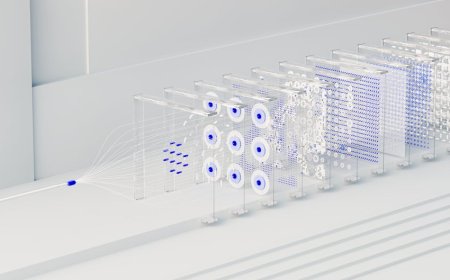



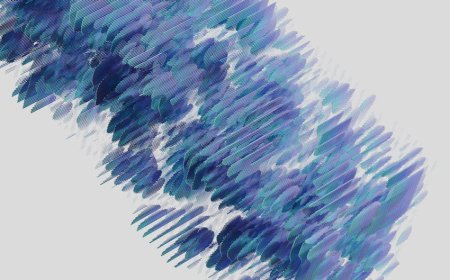












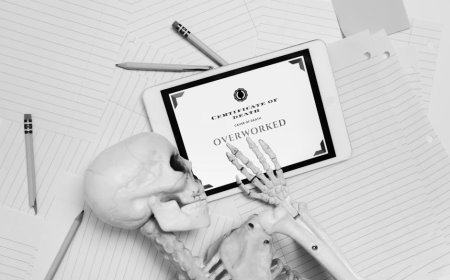








![[VIDEO ]Sejarah Internet, Dari ARPANET Menuju Jaringan Global Era Digital](https://img.youtube.com/vi/MDcU6GohRxM/maxresdefault.jpg)
![[VIDEO] Bagaimana Internet Mengubah Cara Kita Mengonsumsi Berita](https://img.youtube.com/vi/h2dxyFmTk28/maxresdefault.jpg)
![[VIDEO] Inovasi Teknologi Penyiaran: Membangun Identitas dan Kebangsaan](https://img.youtube.com/vi/ies8UB0Cmeg/maxresdefault.jpg)


















